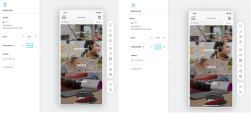管理设置
在管理  > 设置中,管理员用户可以通过在 Digital Lab 服务器上设置属性和启用功能来配置共享空间。
> 设置中,管理员用户可以通过在 Digital Lab 服务器上设置属性和启用功能来配置共享空间。
将 UFT Digital Lab 用作 MSP 提供的托管服务时,或者在安装期间启用共享空间时,可以全局控制某些设置。有关详细信息,请参阅共享空间管理。
配置设置
要配置管理设置,请执行下列操作:
选择左侧面板中的类别。修改特定部分中的设置后,单击验证并保存,然后等待服务器确认您的更改。
要擦除所做的更改,请单击屏幕右上角的放弃更改。
注: 某些特性和设置仅适用于试用版、企业版和旗舰版许可类型。有关详细信息,请参阅 Digital Lab 许可证。
常规
本部分用于配置常规设置,如兼容性验证、锁定持续时间 (对于帐户和空闲设备上连续的失败登录) 和密码到期时间。
下表提供了有关某些常规设置的其他信息:
| 设置 | 详细信息 |
|---|---|
| 启用 WebSocket 安全 | 启用此设置后,连接到 Digital Lab 的所有测试工具和集成产品都必须使用执行密钥来验证连接。有关详细信息,请参阅访问密钥管理。 |
| 启用兼容性验证 | 验证应用程序是否与用户尝试安装它的设备兼容,并且只允许安装兼容的应用程序。 |
| 密码到期 |
默认密码到期时间为 180 天。在终止日期前二十天,向用户发出警告,要求更改密码。“ 0 ”值表示没有到期日期。 如果用户的密码过期或用户忘记了密码,管理员用户可以从实验室管理或使用脚本重置密码。有关详细信息,请参阅管理用户帐户。 |
| 锁定持续时间 |
要防止用户在输入错误密码三次后被锁定,请将锁定持续时间设置为“ 0 ”。 |
| 整理日志报告 | 屏蔽日志中的敏感数据 (如密码、用户名等) 有关详细信息,请参阅收集和清理 Digital Lab 日志。 |
| 收集使用情况数据 |
仅与 UFT Digital Lab 相关。 可以从控制台下载 CSV 报告,其中包含预留空间、设备、应用程序和作业信息。这使您能够评估您的实验室资源的使用情况。 |
| 设备屏幕视图空闲超时 | 如果在定义的时间段内未对设备执行任何操作,则远程设备屏幕显示窗口将关闭。设备保持锁定状态。 |
| 设备会话空闲超时 | 如果在定义的时间段内未对设备执行任何操作,会话将结束,设备将解锁。 |
| 收到设备消息后重置空闲时间 | 每当新设备消息到达时重置设备的空闲时间 (例如日志、度量等) |
| 单点登录初始字符串 |
仅与 UFT Digital Lab 相关。 这对于与 Digital Lab 的 ALM 扩展集成是必需的。从 ALM 站点管理粘贴 COMMUNICATION_SECURITY_PASSPHRASE 标志的值。如果将此字段留空,单点登录将不起作用。有关详细信息,请参阅 Digital Lab 向导。 |
| 收集数据的权限 |
根据公司的隐私策略,允许 OpenText 内部使用数据收集以改进产品。 |
| 管理员的电子邮件地址 | 用户单击请与管理员联系 (来自 Digital Lab) 时要使用的用户的电子邮件地址。必须为提供电子邮件的用户分配管理员角色。 |
| 执行/连接器最大持续时间 | 设置“执行”和连接器访问键有效的最大数量天。达到限制后,密钥将过期。如果将这些字段留空,则密钥没有到期日期。还可以启用从访问键列表中自动删除过期键的设置。 有关以创建访问键的详细信息,请参阅访问密钥管理。 |
| Prometheus 集成 |
仅与 UFT Digital Lab 相关。 启用或禁用与 Prometheus 的集成。单击“验证并保存”后,重新启动服务器。 |
| 使用数据持续时间 |
仅与 UFT Digital Lab 相关。 定义用于收集使用情况数据的时间段 (天) 。 |
代理服务器设置 (Web 访问)
此部分仅与 UFT Digital Lab 相关。
使用代理服务器时,请使用这些设置来配置代理服务器设置。
设备预留
本节用于配置设备保留设置,如持续时间和可保留设备的数量。有关这些设置的详细信息,请参阅设备预留设置。
Android 代码注入服务
要在测试某些应用程序时启用录制和回放功能,需要使用 Digital Lab 库将其重新打包。
UFT Digital Lab: 可以为 Android 代码注入程序指定主机计算机 , 端口和协议。默认情况下,将代码注入服务计算机设置为 localhost。
还可以指定注入代码的应用程序是否应信任自签名和 Android 系统证书。在使用 VuGen MITM 协议录制用于负载测试的脚本时,这是必需的。有关何时需要打包的详细信息,请参阅应用程序打包和签名服务。
iOS 签名服务
本部分用于配置 iOS 应用程序的签名服务。有关这些设置的详细信息,请参阅 iOS 签名服务。
iOS 选项
全局控制所有 iOS 设备的设置。
| 设置 | 详细信息 |
|---|---|
| 防止自动锁定 | 启用此选项后,如果在 iOS 设备上的设置中进行配置,则 Digital Lab 会每隔 30 秒唤醒一次设备,以防止自动锁定。 |
| 应用程序启动期间自动忽略警报 | 警报在应用程序启动期间显示 (例如,位置权限请求) ,可能会阻止 Digital Lab 标识应用程序已成功启动。 启用此选项后,Digital Lab 会在应用程序启动期间自动解除系统警报。 |
| 空闲时自动忽略系统警报 | 有时,警报 (如 iOS 更新通知) 可能会干扰 Digital Lab 设备即插即用过程。 启用此选项后,Digital Lab 将每隔 15 秒自动解除一次系统警报。为避免干扰测试,Digital Lab 不会在录制和回放期间解除警报。 |
| 使用 accessibilityId | 对于注入代码的应用程序,请使用 accessibilityId 属性和值而不是 accessibilityLabel 来标识组件。 |
| 支持时间和日期更改 |
备注: 启用此选项仅在测试涉及更改时间和日期。 启用后,此选项可防止远程视图在日期或时间更改时冻结。 |
| 电话支持 (技术预览) | 启用在录制和重播期间在设备上拨打或接听电话。iOS 版本 12 及更高版本中支持。备注: 启用该设置后,请重新连接 iOS 设备以使该设置生效。 |
| 日文汉字键盘支持 | 启用后,通过查找从物理键盘输入的键并将其传递到设备屏幕上的软键盘,可以更好地支持日文汉字 (日语) 键盘。备注应仅对日语键盘启用此选项。备注: iOS 12 及更高版本支持该设置。 |
注: Digital Lab 通过选择差评选项来消除警报。例如,如果显示位置权限警报,则 Digital Lab 选择不允许.
Amazon Device Farm 集成
此部分仅与 UFT Digital Lab 相关。
此集成允许您使用 Amazon 场中的设备进行测试。在本节中,您将提供 AWS 安全凭据。如果创建了要通过 EC2 接口使用的项目,请在此处指定其名称。
有关详细信息,请参阅 AWSDevice Farm 集成或访问此窗格中指向 AWS 文档的链接。
- 注:
- 这些设置将覆盖在 EC2 实例中为测试定义的任何其他设置。
- 禁用 ADF 集成时,更改可能需要长达 10 分钟才能生效。
用户权限
您可以在工作区中针对应用程序和设备上的操作定义用户权限。预留者默认情况下,用户具有执行所有操作的权限。有关这些设置的详细信息,请参阅用户权限。
Network Virtualization 集成
此部分仅与 UFT Digital Lab 相关。
本节用于指定 NV Test Manager 计算机信息、其身份验证标记以及要使用的协议 (HTTP 或 HTTPS)。
有关这些设置的详细信息,请参阅在中设置 Network Virtualization 集成 Digital Lab。
NV 仅支持内部部署设备。
LDAP 集成
本部分仅与 UFT Digital Lab 和 UFT Digital Lab Managed SaaS 相关。
如果您的组织使用 LDAP 管理用户帐户,则可以允许用户使用其 LDAP 凭据访问 Digital Lab。有关这些设置的详细信息,请参阅 LDAP 设置。
使用共享空间时,某些设置由操作符全局控制。有关详细信息,请参阅共享空间管理。
SAML SSO 集成
本部分仅与 UFT Digital Lab 和 UFT Digital Lab Managed SaaS 相关。
Digital Lab 支持通过 SAML 2.0 进行单一登录。SAML (Security Assertion Markup 语言) 是基于 XML 的标准,用于在标识提供程序 (IdP) 和服务提供程序 (如 Digital Lab) 之间交换身份验证和授权数据。在这部分设置中,您可以启用单点登录 (SSO) 。这样,用户就可以使用一组凭据登录 Digital Lab,就像使用一组凭据登录组织中的其他 SSO 应用程序一样。有关这些设置的详细信息,请参阅 SAML SSO 设置。
OpenText 托管实验室集成
这些设置使您能够与 OpenText 托管实验室集成。实验室提供了公共和专用托管设备以及云桌面浏览器实验室。
| OpenText 托管实验室凭据 | UFT Digital Lab: 输入您的凭据。OpenText 为您提供了在购买 UFT Digital Lab 许可证时访问实验室的密钥。 |
| 启用托管设备实验室 | 将托管设备实验室集成的选项设置为是. |
| 启用公共设备实验室 |
有关托管专用设备的更多详细信息,请参阅托管设备数据表。 |
| 启用云浏览器实验室的步骤 |
将用于启用云浏览器的选项设为是. 您需要有效的云浏览器实验室许可。
还可以设置浏览器会话不活动超时和浏览器会话的最长持续时间。 注: 启用云浏览器实验室设置后,至少等待 10 分钟再执行测试脚本。 |
还可以设置浏览器会话不活动的超时以及浏览器会话的最长持续时间。
AutoPass 许可证服务器配置
此部分仅与 UFT Digital Lab 相关。
仅当使用基于时间 (公共设备和云浏览器小时数或 MSP 设备小时数) 的许可证时,才需要配置 AutoPass License Server。安装 AutoPass License Server 后,请指定 AutoPass 服务器计算机的详细信息。有关详细信息,请参阅许可证安装和管理。
Genymotion 集成
本部分仅与 UFT Digital Lab 和 UFT Digital Lab Managed SaaS 相关。
通过这些设置,可以指定用于与 Genymotion 云设备集成的帐户。有关详细信息,请参阅 Genymotion 云集成。
缺陷跟踪系统集成
将 Digital Lab 与 OpenText ™ Octane 集成以直接从探索性会话打开缺陷。启用集成设置,然后按如下所述填充字段:
- 指定要在其中管理缺陷的 Octane URL。
- 包括 Octane 空间 ID。ID 空间是数量,紧跟在 Octane URL 中的等号后面,例如,下面示例中的 45001:
https://almoctane-ams.saas.microfocus.com/ui/?&p=45001/2004#/defects - 可以使用自己定制的 Octane 表单 (模板) 填写缺陷的描述字段。模板必须包含占位符 UFTM _ TEST_STEPS。占位符将使用步骤报告中的步骤填充。
保存设置时,将验证与 Octane 的连接。
设备运行状况指示
本部分用于为多个设备运行状况度量的警报设置阈值。如果设备的规格超过阈值,则其卡将显示警告图标 。
。
例如, Android 设备的默认电池温度为 45°。如果设备温度超过 45°,则设备卡显示警告图标。将光标悬停在图标上以查看有关超出阈值的详细信息。
有关详细信息,请参阅管理设备。
备注仅在 Android 设备上支持电池运行状况。仅 Android 10 及更高版本支持 Android 设备上的热状态。
文件存储
使用这些设置可以管理文件存储。
| 分配的总计 |
UFT Digital Lab 仅 设置文件存储总大小 (GB) for Digital Lab) 以存储应用程序。如果存储空间达到此限制,则阻止上传应用程序。 您可以在管理仪表板中查看文件存储状态。有关详细信息,请参阅 Digital Lab 仪表板。 |
| 每个应用程序的上载数 | 为了更好地管理文件存储空间,还可以限制每个应用程序允许上载的数量。如果启用该设置,请指定每个应用程序要保留的上载的最大数量 (默认: 30) 。保留最近的上载,删除以前超过此数量的上载。例如,如果指定 15,则仅保留应用程序的 15 个最新上传。 |
Appium 选项
在本部分中,您可以启用以下功能:
-
匿名访问 for Appium (LDAP 不支持) 。这允许在运行测试时从 Appium 脚本登录到 Digital Lab,而无需执行访问密钥。
-
Appium 不安全的功能。启用该设置后, Appium 服务器将在运行时使用 -- idle-security 标志,并且所有不安全的功能都将打开。有关 Appium 不安全功能的详细信息,请参阅 Appium 文档。
Tencent WeTest Device Farm 集成
本部分仅适用于 UFT Digital Lab 和 UFT Digital Lab 受管 SaaS。
通过 Tencent WeTest Device Farm 集成,可以将您的 private WeTest cloud 中的设备连接到 Digital Lab.启用集成时,需要提供 WeTest 中安装的连接器的名称、WeTestAPI 地址以及 WeTest 帐户机密 ID 和密钥。
设备屏幕图像质量
这些设置允许管理员控制远程视图中显示的设备映像的默认质量,并限制用户可以选择的最大质量。这有助于防止带宽不足的网络出现网络拥塞。有关图像质量的更多详细信息,请参阅 .设备访问窗口中的设备信息
| 默认质量 |
首次远程打开设备时,将使用此值。有效值是从 10% 到 100% 的间隔为 10。 个用户可以向上或向下调整图像质量,但不能超过最大质量值。 |
| 最高质量 |
用户可以在远程设备访问窗口中选择的最大图像质量值。当带宽较低时,降低质量可以提高性能。有效值是从 10% 到 100% 的间隔为 10。 |
每个浏览器都保留用户的缩放首选项,并且计算机 .但是,如果管理员更改管理设置中图像质量的默认值,则用户远程打开设备时将使用更新后的默认值。
设备清理
管理员可以配置一个设置,以便在每个会话结束时自动清除专用的 OpenText 内部部署设备和专用托管设备。默认 设置选项卡中定义的设置适用于共享资产,并单独应用于每个工作区。如果需要,管理员可以覆盖特定工作区的默认设置。
当 Android 设备首次连接到 Digital Lab 时 , 会自动拍摄快照。快照用作设备在清理后恢复到的状态。清理期间,将从设备中卸载不在快照中的任何已安装的应用程序。管理员和工作区管理员可以拍摄新的应用程序快照来替换该快照。
注:
- 当前仅在英文版 OS 设备上支持清理。
- 对于 iOS 设备,仅在 iOS 13 及更高版本上支持清理。
- 快照当前仅适用于 Android 设备。清理 iOS 设备时,将卸载任何非系统应用程序
UFT Digital Lab 版本 24.2 和 ValueEdge Digital Lab:
清除操作
清理期间执行以下操作:
| 应用程序 | 卸载除系统应用程序、Digital Lab 代理、设备策略控制器 (DPC) 和 Appium 设置以外的全部应用程序。 |
| 文件夹和文件 |
删除新的非系统文件夹和文件、照片和视频。 |
| 浏览器 | Safari (iOS)/ Chrome (Android):关闭打开的选项卡,清除缓存,删除保存的密码。 |
在清理期间,将在设备上启用维护模式。
要覆盖默认设置,请执行以下操作:
-
在管理
 > 设置 > 设备清理中,选择共享资源或工作区。
> 设置 > 设备清理中,选择共享资源或工作区。 -
如果启用了默认设置,则默认值将显示为只读。当默认值设为否时,值字段为空。
要更改设置,请清除“默认”复选框。选择是或否,并根据需要更新值。
-
保存所做的更改。
拍摄应用程序快照 (仅限 Android):
-
选择 Android 设备。
-
在设备的更多信息 > 操作选项卡中,单击生成应用程序快照
 .
.
清除操作仅删除基于快照的应用程序。它不安装应用程序。
提示: 要清理特定设备,可以使用 REST API。有关详细信息,请参阅 REST API 参考 Digital Lab。
Cloudflare 集成
UFT Digital Lab 版本 24.2 和 ValueEdge Digital Lab 只有
您可以设置 Digital Lab 以便您可以使用 OpenText 云设备和云浏览器进行本地测试在私人网络上托管的应用程序。
在你开始之前:
要允许云浏览器和设备在私人网络上访问应用程序,您需要一个 Cloudflare 帐户。
-
在启用集成之前,在 Cloudflare 中创建一个帐户。
-
设置和设置 Cloudflare 如下:
-
将您的网站添加到 Cloudflare。
域名可以从 Cloudflare 或任何其他域名注册商购买。 -
创建一个 Cloudflare Access 服务代码。
-
在 Cloudflare Access 中添加一个自助托管应用程序。
该子域不应包含期限。 -
添加一个政策,以确定谁可以访问您的应用程序。
在添加政策时,选择服务语音为行动。在包括部分中,选择您以前创建的服务标志。 -
创建一个 Cloudflare 隧道并连接一个应用程序。
在设置隧道的公共托管名称时,选择 TCP 服务类型。公共托管名称必须与应用程序添加到 Cloudflare Access 相同。 -
安装 Cloudflared 连接器在一个计算机可以访问您的私人网络。
-
有关如何执行这些步骤的详细信息,请参阅 Cloudflare 文档。
要将 Digital Lab 与 Cloudflare 集成:
-
通过设置允许 Cloudflare 集成到是将 Cloudflare 集成与 Digital Lab 集成。
-
单击 + 添加服务器。
-
提供下列信息:
-
需要访问的私人服务的 URL。这与您在 Cloudflare 公共托管名称配置选项卡中指定服务的 URL 相同。使用格式 <hostname/IP 地址>:<port>。Localhost 和其他 loopback IP 地址不支持 Digital Lab 为私人服务的 URL。
-
您在 Cloudflare 中设置的公共托管名称。
-
Cloudflare 服务标记 ID 和秘密。
-
如果使用多个私人服务,例如验证或分析,设置所有私人服务器。若要添加和设置额外的私人服务,请单击 + ADD SERVER。
- 注:
-
当使用设备的 Wi-Fi 时,关闭设备上设置的任何 proxies。
-
通过 Proxy 访问私人服务器不受支持。
-
使用 HTTP 协议的私人服务器在 Firefox 浏览器中不支持。
-
与 Cloudflare 的集成仅适用于由 OpenText 主办的私人和公共设备。
整合后,可以:
当您首次打开 OpenText 托管设备时,VPN 连接通知会显示并自动接受。
当有活跃的 VPN 连接时,在 Android 设备上的设备屏幕顶部显示 Key 图标  以及 iOS 设备上的 VPN 图标
以及 iOS 设备上的 VPN 图标 ![]() 。您可能需要下滑才能在 iOS 设备上看到 VPN 图标。
。您可能需要下滑才能在 iOS 设备上看到 VPN 图标。
 另请参阅:
另请参阅: